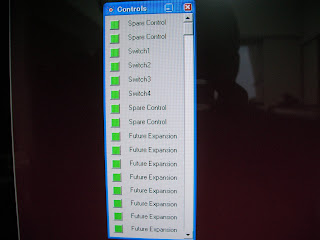2010年12月25日
試運転してみました!
弊社,志賀鉄道の新レイアウトで試運転してみました。若干問題はありましたが修正して,何とかメイン路線での走行は出来るようになりました。このあとWYE部で大問題が発生しました。詳細は後日のご報告となります。
弊社ブログにご興味持ってお読みくださり有難うございました。
皆様にお読みいただいた今年の弊社ブログTOP3は:
1.転車台シリーズ
2.PCでの自動運転ソフト編,ハード編シリーズ
3.アメリカの鉄道模型シリーズ
でした。
ありがとうございました。
皆様,良いお年をお迎え下さい。
Merry Christmas !!!

皆様 弊社名誉会長のPeace君から,サンタの衣装で”Merry Christmas !!!”をお届けします。プロフィールの写真も変更しました。お楽しみ下さい。
2010年12月19日
アメリカ鉄道の動画(最終)
いかにもメルヘンティックなジオラマです。レイアウトは200ヘーべのお部屋に一杯です。電灯の点くお家があり,転車台があり,ロープウェイもあり,まわりにはフィギュアが飾られています。その一端をご紹介しました。
アメリカの(多分)Gゲージ動画編2
アメリカの動画2です。軌間距離を測って来なかったことが悔やまれます。Gゲージのメーカは今でも沢山ありますが,3.5インチゲージはありませんので,すべて自作となります。動画は短いですがそれなりにお楽しみいただけると思います。
アメリカの3.5(G?)ゲージ動画編
動画が再度アップできるようになりました。アメリカの3.5インチゲージと思ってご紹介してきましたが,Gゲージの間違いだったかも知れません。いずれにしても,大きな模型は迫力がすごいです。動画の最後に映っている方がオーナーです。お楽しみ下さい。
2010年12月18日
もうすぐお正月です!
弊社,志賀鉄道は全面的な変更を行うことにしました。理由ですが,1)転車台システムを床から60ミリ持ち上げたこと 2)そのため旧来のお座敷レイアウト(床直おき)と接続できないこと 3)長い編成を,そのまま方向転換したいこと などから,最新写真のように,大改造中です。 ポイントの数も4個から7個に変わりましたし,自動で運転する部分と,手動でする部分の混在で,やっていこうと考えました。 今後徐々にご説明して参ります。
皆様が弊社ブログを数多く見てくださっていることに,深謝いたします。ご意見,ご質問をご遠慮なく,弊社メールアドレスまでお寄せ下さい。
support@peace-company-llc.com
皆様,よいお年をお迎え下さい。
皆様が弊社ブログを数多く見てくださっていることに,深謝いたします。ご意見,ご質問をご遠慮なく,弊社メールアドレスまでお寄せ下さい。
support@peace-company-llc.com
皆様,よいお年をお迎え下さい。
2010年11月30日
転車台 コントロールボックスの配線
閑話休題5 M4シャーマン戦車
2010年11月29日
2010年11月27日
閑話休題4 アメリカの豪邸
2010年10月31日
アメリカの 3.5インチゲージ1(修正しました)
2010年10月10日
PCで自動運転 その37!ソフト編10(ポイント制御2)
下記のサンプルコードは,QKeyで定義したクイックキーを使ってポイントを動作させる例です。
最初の3行では,表示しているQKeyテーブルのSwitch_1の表示の上でマウスを左クリックすると,レイアウト上の位置(12,2,1)に表示しているポイントの形を切替表示に変えるとともに,物理的にSwitch 1を動作させるソフトです。
4行目からの3行では,逆に表示とポイント自身を動かして,元の位置に戻すものです。
Switch 2に関しても同じように制御できます。
When Switch_1=Left
Do switch1=ON,
$Switch(12,2,1)=ON
When Switch_1=Right
Do switch1=OFF,
$Switch(12,2,1)=OFF
When Switch_2=Left
Do switch2=ON,
$Switch(14,4,1)=ON
When Switch_2=Right
Do switch2=OFF,
$Switch(14,4,1)=OFF
これは,PCから手動でポイントを動かすためのソフトです。
最初の3行では,表示しているQKeyテーブルのSwitch_1の表示の上でマウスを左クリックすると,レイアウト上の位置(12,2,1)に表示しているポイントの形を切替表示に変えるとともに,物理的にSwitch 1を動作させるソフトです。
4行目からの3行では,逆に表示とポイント自身を動かして,元の位置に戻すものです。
Switch 2に関しても同じように制御できます。
When Switch_1=Left
Do switch1=ON,
$Switch(12,2,1)=ON
When Switch_1=Right
Do switch1=OFF,
$Switch(12,2,1)=OFF
When Switch_2=Left
Do switch2=ON,
$Switch(14,4,1)=ON
When Switch_2=Right
Do switch2=OFF,
$Switch(14,4,1)=OFF
これは,PCから手動でポイントを動かすためのソフトです。
PCで自動運転 その36!ソフト編9(ポイント制御)
PC上に表示したレイアウトのポイント部を,左クリックで切替する場合と,右クリックで戻す動作をアプリケーションで作成します。
下記のサンプルコードをご覧ください。
マウスをグリッド(12,2,1)または(14,4,1)の位置で,左クリックしたときには,レイアウト上のポイントの表示を切り替えた状態に変えると同時に,Switch 1と Switch 2をONして,物理的なポイントを動作させます(サンプルコード1段目から5段目まで)。
ポイントを元に戻すには,マウスを同じ位置で,右クリックすると,レイアウト上のポイント表示が戻り,さらに Switch 1とSwitch 2がOFFされて,ポイントが元の位置に戻ります(サンプルコード6段目から10段目まで)。
*ポイントを切り替える
When $Left_Mouse=(12,2,1) OR $Left_Mouse=(14,4,1)
Do $Switch(12,2,1)=ON,
$Switch(14,4,1)=ON,
switch1=ON,
switch2=ON
*ポイントを戻す
When $Right_Mouse=(12,2,1) OR $Right_Mouse=(14,4,1)
Do $Switch(12,2,1)=OFF,
$Switch(14,4,1)=OFF,
switch1=OFF,
switch2=OFF
マウスの位置は,ソフトが自動的に検出してくれますので,その座標をアプリに挿入するだけで,簡単です。
下記のサンプルコードをご覧ください。
マウスをグリッド(12,2,1)または(14,4,1)の位置で,左クリックしたときには,レイアウト上のポイントの表示を切り替えた状態に変えると同時に,Switch 1と Switch 2をONして,物理的なポイントを動作させます(サンプルコード1段目から5段目まで)。
ポイントを元に戻すには,マウスを同じ位置で,右クリックすると,レイアウト上のポイント表示が戻り,さらに Switch 1とSwitch 2がOFFされて,ポイントが元の位置に戻ります(サンプルコード6段目から10段目まで)。
*ポイントを切り替える
When $Left_Mouse=(12,2,1) OR $Left_Mouse=(14,4,1)
Do $Switch(12,2,1)=ON,
$Switch(14,4,1)=ON,
switch1=ON,
switch2=ON
*ポイントを戻す
When $Right_Mouse=(12,2,1) OR $Right_Mouse=(14,4,1)
Do $Switch(12,2,1)=OFF,
$Switch(14,4,1)=OFF,
switch1=OFF,
switch2=OFF
マウスの位置は,ソフトが自動的に検出してくれますので,その座標をアプリに挿入するだけで,簡単です。
2010年9月29日
2010年8月30日
PCで自動運転 その35!ソフト編8(速度制御モジュール)
走行する編成の速度を制御するには、”速度制御モジュール”を導入すると便利です。レール電圧を100段階のステップで速度を設定できます。アプリケーションから自由に、場面に合わせた臨機応変な設定が可能です。
速度制御モジュールは、下記のように定義します。
SmartCabs:Power
これは、"Power"と名付けた速度制御モジュールをシステムに定義するものです。2つ以上でも名前を付けて登録できます。実際の速度の設定は、アプリケーションソフトで、自由に設定できますし、いくらでも場面に合わせて変更できます。
編成の慣性度、ブレーキで停車させること、正逆切り替えも指定できます。1つのメイン路線に複数編成を、衝突なしに自動運転することも可能です。(Cab Controlと言います。)
速度制御モジュールは、下記のように定義します。
SmartCabs:Power
これは、"Power"と名付けた速度制御モジュールをシステムに定義するものです。2つ以上でも名前を付けて登録できます。実際の速度の設定は、アプリケーションソフトで、自由に設定できますし、いくらでも場面に合わせて変更できます。
編成の慣性度、ブレーキで停車させること、正逆切り替えも指定できます。1つのメイン路線に複数編成を、衝突なしに自動運転することも可能です。(Cab Controlと言います。)
PCで自動運転 その34!ソフト編7(制御と監視)
今回は、制御とセンサーの定義の仕方をご説明します。
サンプルーコードをご覧ください。
Controls:spare,spare,switch1,switch2,switch3,switch4,spare,spare
Sensors:station_in*~,spare,spare,spare
west#,east#,spare,spare
"Controls"では、システムのループに接続された制御リレーの定義をします。ここではポイントの切り替え回路を接続したポートの位置に従って、定義しています。具体的には、1番目のリレー回路のポート3(ポイント1)、ポート4(ポイント2)、2番目のリレー回路のポート1(ポイント3)、ポート2(ポイント4)を定義しています。使っていないポートは、"spare"と設定します。
"Sensors"では、システムに接続されたセンサーの定義をします。センサーは、使用するセンサーに合わせて、論理の反転や、レールの汚れ検知補正などを設定します。ここでは、透過型フォトセンサー、電流検知器(走行が西向きか東向きかを検知)を定義しています。使用していないセンサーポートは、"spare"と設定します。簡単です。
サンプルーコードをご覧ください。
Controls:spare,spare,switch1,switch2,switch3,switch4,spare,spare
Sensors:station_in*~,spare,spare,spare
west#,east#,spare,spare
"Controls"では、システムのループに接続された制御リレーの定義をします。ここではポイントの切り替え回路を接続したポートの位置に従って、定義しています。具体的には、1番目のリレー回路のポート3(ポイント1)、ポート4(ポイント2)、2番目のリレー回路のポート1(ポイント3)、ポート2(ポイント4)を定義しています。使っていないポートは、"spare"と設定します。
"Sensors"では、システムに接続されたセンサーの定義をします。センサーは、使用するセンサーに合わせて、論理の反転や、レールの汚れ検知補正などを設定します。ここでは、透過型フォトセンサー、電流検知器(走行が西向きか東向きかを検知)を定義しています。使用していないセンサーポートは、"spare"と設定します。簡単です。
2010年8月8日
2010年8月6日
PCで自動運転 その33!ソフト編6(変数2)
変数は、代数式で計算し、新しい値にできます。たとえば周回一回する度に、+1するとか、他の値と加減乗除することができます。乱数を使ってモジュロ2で余りを求め、コインの表裏の選択にも使えます。また現在時刻を使って、(例えば)15分単位に通勤列車を発車する時刻ダイア運転にも使えます。周回中の編成を、指定の周回数に至る前に、強制的に次の駅で停車を指示する事ができます。アプリケーションには必須のアイテムですので、活用されると運転の幅が拡がります。
2010年8月5日
PCで自動運転 その32!ソフト編5(変数)
今回は、”変数”をご紹介します。変数は、周回した回数、内線/外線の入れ替え指示、乱数処理、駅で停車させる指示、などなどアプリケーションが走っているときに、変化していくデータとしてアプリに取り込ますことができます。Qkeysから変数の内容を変更することも出来ます。
下記のサンプルコードは、定義の仕方の例です。ここでは、11個の変数を定義しています。
Variables:inside,outside,stop_in,stop_out,should_stop,trackchange,station_out,every,coin,speed_high,speed_low
下記のサンプルコードは、定義の仕方の例です。ここでは、11個の変数を定義しています。
Variables:inside,outside,stop_in,stop_out,should_stop,trackchange,station_out,every,coin,speed_high,speed_low
2010年7月18日
PCで自動運転 その31!ソフト編4(Qkeys)

アプリケーション定義の一部に、Qkeys(Quick keys)というのがあります。これは写真のようにPC画面上に、マウスでクリックするだけで、走行、停止、ポイント操作ができるシステムです。弊社の例では、下記のように定義しました。”Start"は出発進行で、ソフトで作成した走行パターンで自動運転が開始します。"FR"は前進と後退を手動で設定切り替えできます。"Change"は走行路線を内線と外線を切り替えます。"Switch"はポイントのON/OFFを手動で設定できます。"Stop"は、次に駅に到着したら、強制的に停車させるものです。
定義文は、下記のようにします。
Qkeys:Start,FR,Change,Switch_1,Switch_2,Switch_3,Switch_4,stop
転車台 コントロールBOX
2010年7月2日
PCで自動運転 その30! ソフト編3(定義)

まず始めに,システムを定義してアプリケーションに教える必要があります。センサー,速度モジュール,リレーモジュールなど,ご自分の鉄道模型制御システムに接続されているものを全部,個別にご自分の名前を付けて定義します。未使用分は"Spare"として確保しておきます。
例えば,TBrain(センサー/リレーモジュール)1個,速度モジュール1個のシステムとすれば:
センサーとコントロール,速度モジュールは個別に定義します。写真に定義の一部をお見せします。それぞれの名前は自分で決められますが,定義の順番でハードのどれを使うかが決定します。これらはゲージに依存しませんので,N,HO,O他どんなゲージでもご利用いただけます。
2010年6月26日
閑話休題2!あじさい
2010年6月21日
転車台 機関車を収納してみました!
2010年6月17日
PCで自動運転 その29!ソフト編2(使用言語)

”アプリケーションソフトをご自分で開発する”ことでPCによる監視制御と自動運転が出来ます。でも”ソフトを自分で開発するの?”、”出来そうもない!”と思われるかもしれません。でも大丈夫です。まずソフト開発に使う使用言語ですが、英語的ではありますが、専用に用意された言語で、C言語などのように難しいものではありません。
何かが起こると(例えば、駅のセンサーがONする とか)、それに基づいて実行する事を定義します。例えば駅で編成を停車させるなどです。
ソフトの例を書いてみます。
When station_sensor=TRUE, Do train_throttle=OFF,
こんな感じです。
弊社は、その開発を請負うサービスもご提供しております。自動運転したいが、自分では無理を思われる方は、ご相談ください。
2010年6月14日
転車台 サービス線路、アプローチ線路も出来ました
2010年6月10日
海外模型の輸入代行 その1!
2010年6月7日
PCで自動運転 その28!ソフト編1(画面)
2010年5月30日
2010年5月29日
PCで自動運転 その27!ハード編7(配線)
2010年5月24日
転車台 配線中です!
2010年5月20日
PCで自動運転 その26!ハード編6(センサー信号)
センサーは、自動運転の目であり、耳でもあります。センサーのタイプにより留意すべき点をご説明しましたところ、皆様から”自動運転は大変だなぁ!?”とのコメントを沢山いただきました。でも大丈夫です。CTI社のシステムでは、ソフトや設定で、この難題を簡単に片付けてくれます。
Bouncing(リードスイッチのチャタリング),Car Gaps(連結部でのON/OFF),Dirty Track(電流検知でのレール汚れ対策)という設定機能を使えば、積分型フィルターやその程度を調整できますので、ハード上の対応は一切必要ありません。また透過型フォトセンサーの論理を反転することも可能です。
Bouncing(リードスイッチのチャタリング),Car Gaps(連結部でのON/OFF),Dirty Track(電流検知でのレール汚れ対策)という設定機能を使えば、積分型フィルターやその程度を調整できますので、ハード上の対応は一切必要ありません。また透過型フォトセンサーの論理を反転することも可能です。
2010年5月12日
PCで自動運転 その25!ハード編5(電流検知)
電流検知は,レールに流れる電流とその方向で,編成の位置や動きを検知します。 また他のセンサーのように線路に物理的なもの(ブラケット,リードスイッチなど)を必要としませんので,ジオラマの雰囲気を壊すことはありません。ただし電流を検知するモジュールとセンサー入力回路が必要となります。編成が停車していても,動かないレベル((約1.2V)で電源を供給しますので,そこに編成が居るかどうかは判断できます(速度制御モジュールを使ったケース)。
2010年5月8日
PCで自動運転 その24!ハード編4 センサー



編成の位置検知には、ご紹介したような色々なセンサーが使われます。それぞれのセンサーには特徴があり、ハード、ソフト面で配慮が必要となります。
1.リードスイッチ
接点がON/OFFするときのチャタリングを取り除いて信号とします。停止時の惰性でセンサーを通過してしまいますと、静的には”編成なし”の検知となります。
2.透過型フォトセンサー
編成が通過する時に、信号がOFFとなるので、信号の論理を逆にします。また車両の連結部では、一時的にON/OFFにますので、積分型フィルターで、1編成通過で、1回だけのON/OFF信号とします。また編成が停止したとき、センサーが連結部に位置するとフィルターしても、時間とともに信号が反転しますので、静的には”編成なし”の検知となります。
3.電流検知
閉塞区間でのレールに流れる電流と方向を検知しますが、室内灯、テールランプにも反応しますので、ここにも積分型のフィルターが必要です。またレールの汚れで一時的に電流が流れないことへも対策が要ります。
お問い合わせ、ご意見は、メールでお気軽にどうぞ!
support@peace-company-llc.com
2010年5月4日
PCで自動運転 その23!ハード編3(閑話休題)
鉄道模型の電源は,今はHO,Nゲージとも12ボルトDC電源が当たり前のように使われています。でも3線式Oゲージ(32ミリの線路の中央に,電源供給用の第3線路がある)では,当初AC電源が使われていました。家庭や工場への電力供給では,極性が問題にならないAC電源が一般的ですが,AC交流は土地などのインダクタンスが抵抗となり送電ロスをもたらせます。技術的にはDC送電が理想的です。AC送電(送電ロス)とDC送電(変換ロス:発電がACですのでDCへ変換する必要がある)には一長一短があります。鉄道模型では,編成の走行方向をレールへの電源極性変更で行えるDCが便利です。ただしギャップを設けて,複数の電源が使われ,コモングランド(2線のうち,一つを絶縁してない)を使うと,ポイント部や,転車台,ギャップ前後でショートや無給電状態が発生する可能性がありますのでレイアウト設計では細心の注意が必要です。
2010年5月3日
PCで自動運転 その22!ハード編2
レイアウト設計では,ギャップとフィーダの設置が重要です。ギャップは実鉄道と同じで閉塞区間を構成するものです。”この区間に編成がいるかどうか,どちらの方向に進んでいるか”を検知するためのものです。これは信号機を制御するためにも必要ですし,Cab Control(1路線に複数編成を走らせる)では,1つの編成の前に”進むスペース”(他の編成と衝突しない)が有るかどうかを判断するためにも必要となります。技術的には,レールへの電源供給を,他の部分から絶縁するだけのことです。ポイント前後とギャップ区間に正しく電源を供給するためにフィーダーを設置します。
2010年4月30日
PCで自動運転 その21!ハード編1
2010年4月26日
PCで自動運転 その20!どう実現するのか?全体編
PC自動運転を”どう実現するか?”シリーズです 今回は全体編です。 弊社はCTI社のシステムを活用していますので,それに基づきご紹介します。
PCによる自動運転を実現するには,ハードとアプリケーションソフト(以降ソフト)が必要です。
ハードでは,
1.リレー,トランジスターON/OFF回路やセンサー入力回路
2.速度制御
3.ポイント切換
4.信号,駅舎点灯制御
5.ギャップ,フィーダー,編成位置検知
などの準備が必須です。
ソフトでは,
1.レイアウト/編成/信号機の画面表示
2.PC画面からの制御
3.自動運転ソフト
4.初期設定
5.緊急時処置
6.自動運転と手動運転の切り分け
などを開発します。
レイアウトやハードは,お客様ごとに異なりますので,それぞれ独自のハード/ソフトの開発が必要となります。
PCによる自動運転を実現するには,ハードとアプリケーションソフト(以降ソフト)が必要です。
ハードでは,
1.リレー,トランジスターON/OFF回路やセンサー入力回路
2.速度制御
3.ポイント切換
4.信号,駅舎点灯制御
5.ギャップ,フィーダー,編成位置検知
などの準備が必須です。
ソフトでは,
1.レイアウト/編成/信号機の画面表示
2.PC画面からの制御
3.自動運転ソフト
4.初期設定
5.緊急時処置
6.自動運転と手動運転の切り分け
などを開発します。
レイアウトやハードは,お客様ごとに異なりますので,それぞれ独自のハード/ソフトの開発が必要となります。
2010年4月23日
2010年4月19日
転車台とPC自動運転システム!
2010年4月8日
PCで自動運転 その19!PCで何ができるか?
今まで”PCで自動運転”をご紹介してきましたが,PCで何ができるか?まとめてみました。どうすればできるか?は,今後の連載となります。本当には書き切れないほどのことが出来ますので,ほんの一部としてご紹介します。
1.時刻ダイヤに従って定時自動運転
2.自分のレイアウトを画面に表示して,状況を確認しながら,自動運転
3.ポイント,信号機,踏切,駅舎の点灯などのPCからの制御(自動,手動)
4.編成を好みの速度で動かす
5.乱数を使って,定形でない運転走行を行う
6.自分のレイアウトで,色や形で編成の位置や状況を表示させる
7.PC画面から直接,ポイントや,運行速度,運行方向指示する
8.CabControl(1路線上に,複数編成を走らせる)
9.。。。。
いかがですか?アイデア次第でもっともっとPCで自動運転できます。
PCは専用では必要ありませんので,自動運転以外にいつもの業務もできます。
お気軽にメールでお問い合わせください。
support@peace-company-llc.com
1.時刻ダイヤに従って定時自動運転
2.自分のレイアウトを画面に表示して,状況を確認しながら,自動運転
3.ポイント,信号機,踏切,駅舎の点灯などのPCからの制御(自動,手動)
4.編成を好みの速度で動かす
5.乱数を使って,定形でない運転走行を行う
6.自分のレイアウトで,色や形で編成の位置や状況を表示させる
7.PC画面から直接,ポイントや,運行速度,運行方向指示する
8.CabControl(1路線上に,複数編成を走らせる)
9.。。。。
いかがですか?アイデア次第でもっともっとPCで自動運転できます。
PCは専用では必要ありませんので,自動運転以外にいつもの業務もできます。
お気軽にメールでお問い合わせください。
support@peace-company-llc.com
アプローチ線路写真 拡大しました
2010年4月7日
アプローチ線路の高さ,合いました!
2010年4月4日
線路を敷設しています
2010年3月29日
PCで自動運転 その18!レイアウト表示
2010年3月20日
PCで自動運転 その17!画面表示3 まとめて制御

個別にPCの画面を紹介してきましたが,この写真をご覧下さい。自分で名前を付けたボタンを使い,マウスの右クリックと左クリックを使うことで自由に編成を走らせることが出来ます。 そのためにはすこしだけ英語を使ってプログラムする必要があります。でもとても便利ですし,弊社も愛用しています。英語的だからと言って何も難しくはありません。難しいとお思いなら弊社が支援いたします。
Start:自分の組み込んだソフトに従い,自動運転します。
F/r:機関車の動く方向を前か後に変えます。
Change:内線と外線をよいタイミングで,編成を入れ替えます。
Switch1~4:4つのポイントを手動で切り替えます。
Stop:編成を所定の位置で停止させます。
2010年3月16日
PCで自動運転 その16! 画面表示2
2010年3月10日
PCで自動運転 その15!画面表示1
登録:
投稿 (Atom)